¿La aplicación Fly Delta no funciona? 8 formas de arreglarlo
Qué saber
- Si la aplicación Fly Delta no funciona en su teléfono, le recomendamos primero verificar el estado del servidor del servicio.
- En la mayoría de los casos, los problemas y las interrupciones del servidor son la razón principal de los problemas con la aplicación Fly Delta.
- Si los servidores parecen estar en funcionamiento, simplemente debe reiniciar la aplicación después de cerrarla a la fuerza en su teléfono. Se sabe que al hacerlo e iniciar sesión nuevamente, todo volverá a funcionar.
- Por último, si utiliza datos biométricos para completar automáticamente sus credenciales e iniciar sesión en su cuenta Fly Delta, le recomendamos utilizar la contraseña de su dispositivo o ingresar manualmente sus credenciales. La aplicación Fly Delta tiene un error conocido por el cual el uso de datos biométricos generará un error inesperado al iniciar sesión.
Delta es una de las aerolíneas de bajo costo más populares y ofrece tarifas interesantes y servicios competitivos. La compañía facilita a los usuarios la reserva de vuelos, el check-in web, el acceso a sus tarjetas de embarque y más mediante la aplicación Fly Delta para dispositivos móviles. La aplicación también ofrece widgets que pueden ayudarle a acceder fácilmente a sus datos dentro de la aplicación.
Si tiene problemas con la aplicación Fly Delta, donde se bloquea, se niega a abrir o sigue fallando, aquí hay una lista de soluciones que pueden ayudarlo a solucionar el problema y hacer que vuelva a funcionar en su iPhone o Android. ¡Empecemos!
Cómo solucionar el problema de que la aplicación Fly Delta no funciona
Primero le recomendamos verificar el estado del servidor si la aplicación Fly Delta no funciona. En la mayoría de los casos, las interrupciones del servidor son la razón principal por la que la aplicación Fly Delta no funciona (consulte el método 1 a continuación). Si los servidores están en funcionamiento, puede utilizar las correcciones siguientes que se enumeran a continuación para ayudar a solucionar problemas de la aplicación Fly Delta en su teléfono.
Método 1: verificar el estado del servidor
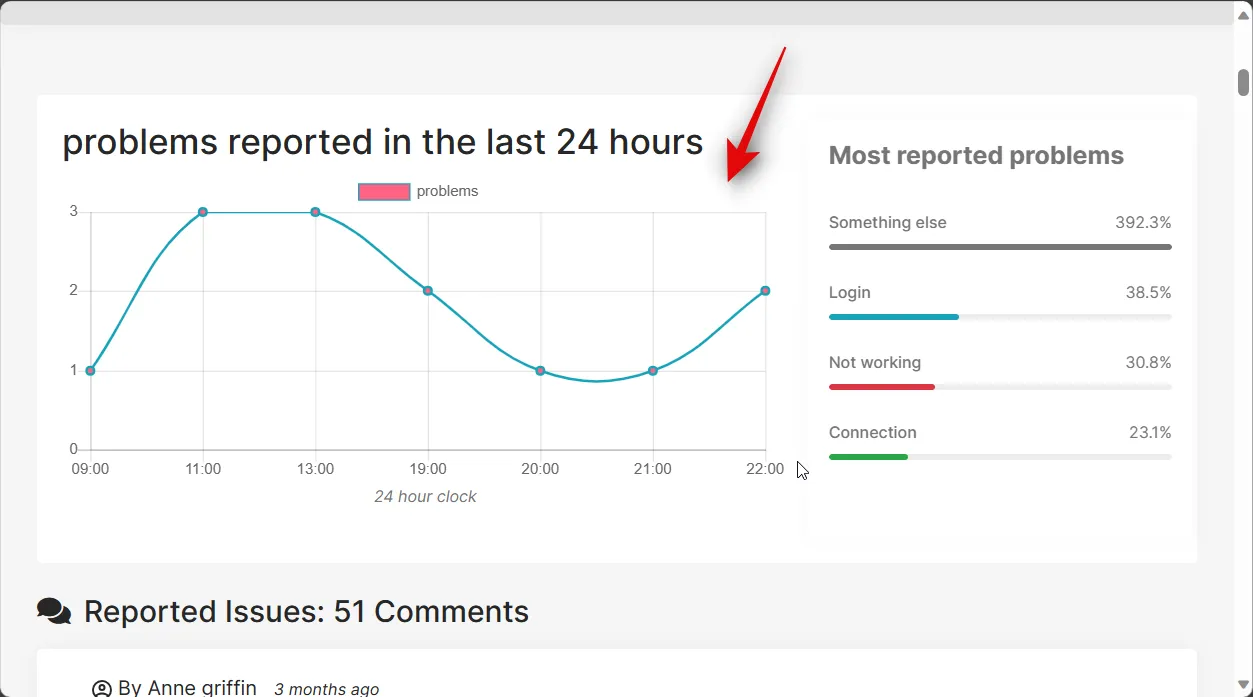
Los servidores de Fly Delta a veces pueden enfrentar interrupciones debido a problemas de backend o exceso de tráfico en un momento dado. Esto puede causar problemas con la aplicación Fly Delta, ya que no podrá obtener ningún dato de los servidores, lo que provocará errores en su teléfono. Por lo tanto, si la aplicación no funciona en su teléfono, le recomendamos que verifique el estado del servidor de la aplicación Fly Delta utilizando los enlaces a continuación.
Recomendamos esperar un poco si se informan interrupciones del servidor en la última hora aproximadamente. Los problemas del servidor se diagnostican e identifican rápidamente y es probable que los técnicos estén trabajando en segundo plano para solucionar este problema. Por lo tanto, simplemente esperar un momento en tales casos debería ayudar a que la aplicación vuelva a funcionar en su teléfono.
- Sólo usa la aplicación | volar delta
- Detector de caídas | Delta
Método 2: reinicia la aplicación
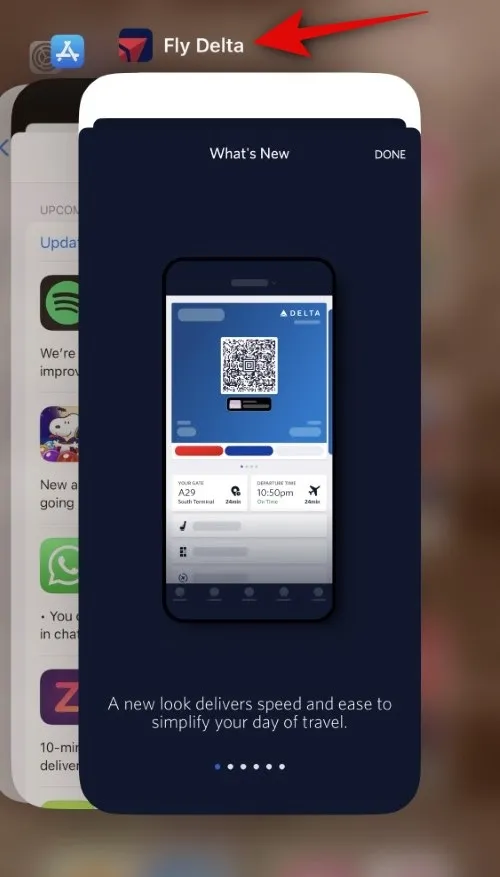
Ahora le recomendamos que reinicie la aplicación en su teléfono. Errores temporales, conflictos de fondo o problemas temporales con la aplicación podrían causar el problema. Reiniciar la aplicación actualizará todo, eliminará errores temporales y hará que todo vuelva a funcionar en su teléfono.
Para reiniciar la aplicación en iPhone, deslice el dedo hacia arriba desde la parte inferior de su iPhone y haga una pausa para que aparezca el menú multitarea. Desliza hacia arriba la aplicación Fly Delta para cerrarla en tu iPhone. Una vez que la aplicación esté cerrada, espere uno o dos minutos y luego ábrala nuevamente. Ahora debería funcionar sin problemas si enfrenta errores temporales en segundo plano.
Puede cerrar la aplicación en Android de la misma manera que se indicó anteriormente.
Método 3: si tiene la biometría habilitada, use su contraseña en su lugar
La biometría es otra causa conocida de problemas con la aplicación Fly Delta. Si tiene la biometría habilitada, ya sea el sensor de huellas dactilares o Face ID, y se enfrenta a este problema conocido, recibirá un error desconocido cada vez que verifique su identidad mediante la biometría. Este problema conocido le impedirá iniciar sesión en su cuenta cada vez que esto suceda. Para evitar este problema, le recomendamos que no utilice datos biométricos al principio y utilice el código de acceso de su dispositivo. En la mayoría de los casos, esto debería ayudarle a iniciar sesión en su cuenta.
Sin embargo, si aún recibe el error, le recomendamos que reinicie la aplicación y se niegue a utilizar datos biométricos o la contraseña de su dispositivo para completar automáticamente sus credenciales. Recomendamos escribir manualmente sus credenciales de Fly Delta e iniciar sesión en su cuenta. Si se enfrenta al conocido error biométrico, esto debería ayudarle a iniciar sesión en su cuenta y utilizar la aplicación Fly Delta sin problemas. Este es un problema conocido. Por lo tanto, le recomendamos que actualice la aplicación tan pronto como haya una actualización disponible, ya que esto probablemente se solucionará con una próxima actualización de la aplicación.
Método 4: verifique su conexión a Internet
En este punto, si aún tiene problemas, le recomendamos que verifique su conexión a Internet. Si tiene poca o ninguna conectividad, entonces podría ser la razón por la que enfrenta errores con la aplicación Fly Delta. Primero le recomendamos que intente utilizar Internet en la aplicación del navegador de su teléfono. Si no puede acceder a Internet, puede utilizar una red Wi-Fi diferente o cambiar a sus datos móviles. Una vez que se restablezca la conectividad a Internet, debería poder utilizar la aplicación Fly Delta sin ningún problema.
Sin embargo, si su red actual no funciona para usted, le recomendamos que intente utilizar la conexión en otro dispositivo. Si puede utilizar Internet en otro dispositivo, es probable que su teléfono tenga problemas con la red seleccionada actualmente. En tales casos, puede reiniciar su teléfono para solucionar el problema o intentar usar una red diferente. De cualquier manera, si no tiene Internet, restaurar la conectividad a Internet lo ayudará a que la aplicación Fly Delta vuelva a funcionar en su teléfono.
Método 5: comprobar e instalar actualizaciones de aplicaciones

Una versión desactualizada de la aplicación Fly Delta también puede generar problemas y bloquear la aplicación en su teléfono. Si tiene una versión desactualizada de la aplicación, le recomendamos que instale la última actualización disponible para solucionar este problema. En iPhone, puedes buscar actualizaciones dirigiéndote a App Store > Tu ID de Apple > PRÓXIMAS ACTUALIZACIONES AUTOMÁTICAS .
Si Fly Delta aparece en esta sección, entonces hay una actualización de la aplicación disponible. Simplemente toque Actualizar junto a Fly Delta para actualizar la aplicación en su iPhone. Una vez que se haya instalado la actualización, ya no debería enfrentar errores con la aplicación Fly Delta en su iPhone.
Método 6: reinstalar la aplicación
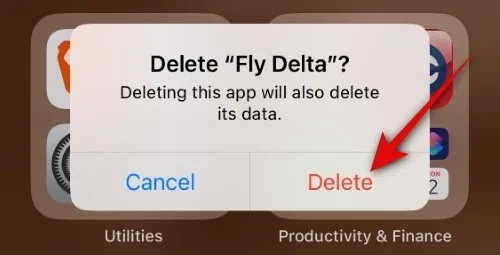
Si Fly Delta aún no funciona en su teléfono, ahora puede intentar reinstalar la aplicación. Primero, le recomendamos que elimine la aplicación, reinicie su teléfono y luego vuelva a instalarla. Esto asegurará que el caché y los archivos sobrantes de la aplicación se borren de su teléfono antes de volver a instalar la aplicación. De esta manera, cuando vuelvas a instalar la aplicación, podrás empezar desde cero e iniciar sesión con tus credenciales nuevamente. Por lo general, se sabe que esto soluciona problemas con la aplicación Fly Delta.
En iPhone:
Para eliminar la aplicación, dirígete a Fly Delta > Mantén presionado > Eliminar aplicación > Eliminar . Una vez eliminada la aplicación, dirígete a Configuración > General > Apagar > Deslizar para apagar . Esto apagará tu iPhone. Espere unos minutos y luego presione y mantenga presionado el botón Suspender/Activar para encender su iPhone. Una vez que haya encendido el iPhone, puede utilizar el siguiente enlace para descargar y reinstalar la aplicación Fly Delta en su iPhone.
- Vuela Delta | Enlace de descarga
Método 7: fuerce el reinicio de su teléfono
Ahora le recomendamos que fuerce el reinicio de su teléfono. Se sabe que los reinicios forzados solucionan no solo los teléfonos, sino también las PC. Para forzar el reinicio de su iPhone, presione y suelte el botón Subir volumen seguido del botón Bajar volumen. Una vez hecho esto, mantenga presionado el botón Suspender/Activar en su iPhone hasta que vea el logotipo de Apple en su pantalla.
Una vez que aparezca el logotipo, suelte el botón Suspender/Activar y deje que su dispositivo se reinicie. Luego puedes intentar usar la aplicación Fly Delta. Si enfrentaba errores o problemas con la aplicación debido a fallas en los servicios en segundo plano o errores temporales, ahora debería solucionarse en su iPhone.
Método 8: póngase en contacto con el soporte técnico de Fly Delta
En este punto, si aún tiene errores o problemas con la aplicación Fly Delta en su teléfono, le recomendamos que se comunique con su equipo de soporte.
Podría estar enfrentando un error importante o un problema que afecte su cuenta en particular. El equipo de soporte podrá diagnosticar y rectificar mejor dichos problemas. Puede utilizar los enlaces a continuación para ponerse en contacto con el equipo de soporte de Fly Delta y enviar los comentarios correspondientes.
- Sitio web de soporte técnico de Fly Delta | Enlace
- Comentarios sobre la aplicación Fly Delta | Enlace
Esperamos que esta publicación te haya ayudado a arreglar fácilmente la aplicación Fly Delta en tu teléfono. Si tiene algún problema o tiene más preguntas, no dude en comunicarse con nosotros mediante la sección de comentarios a continuación.
Deja una respuesta